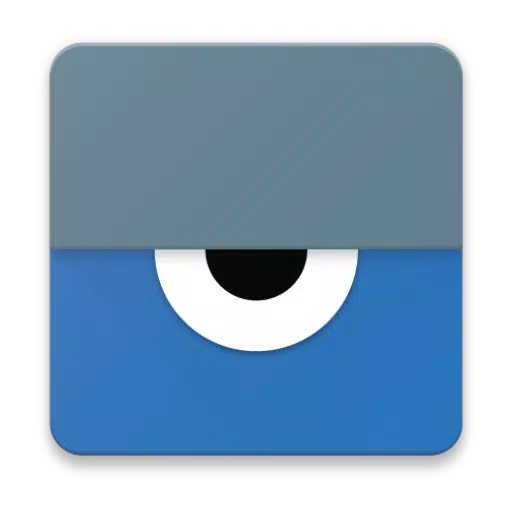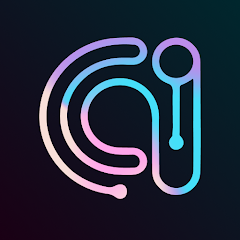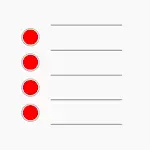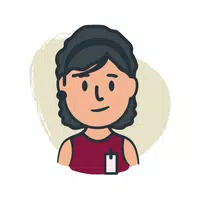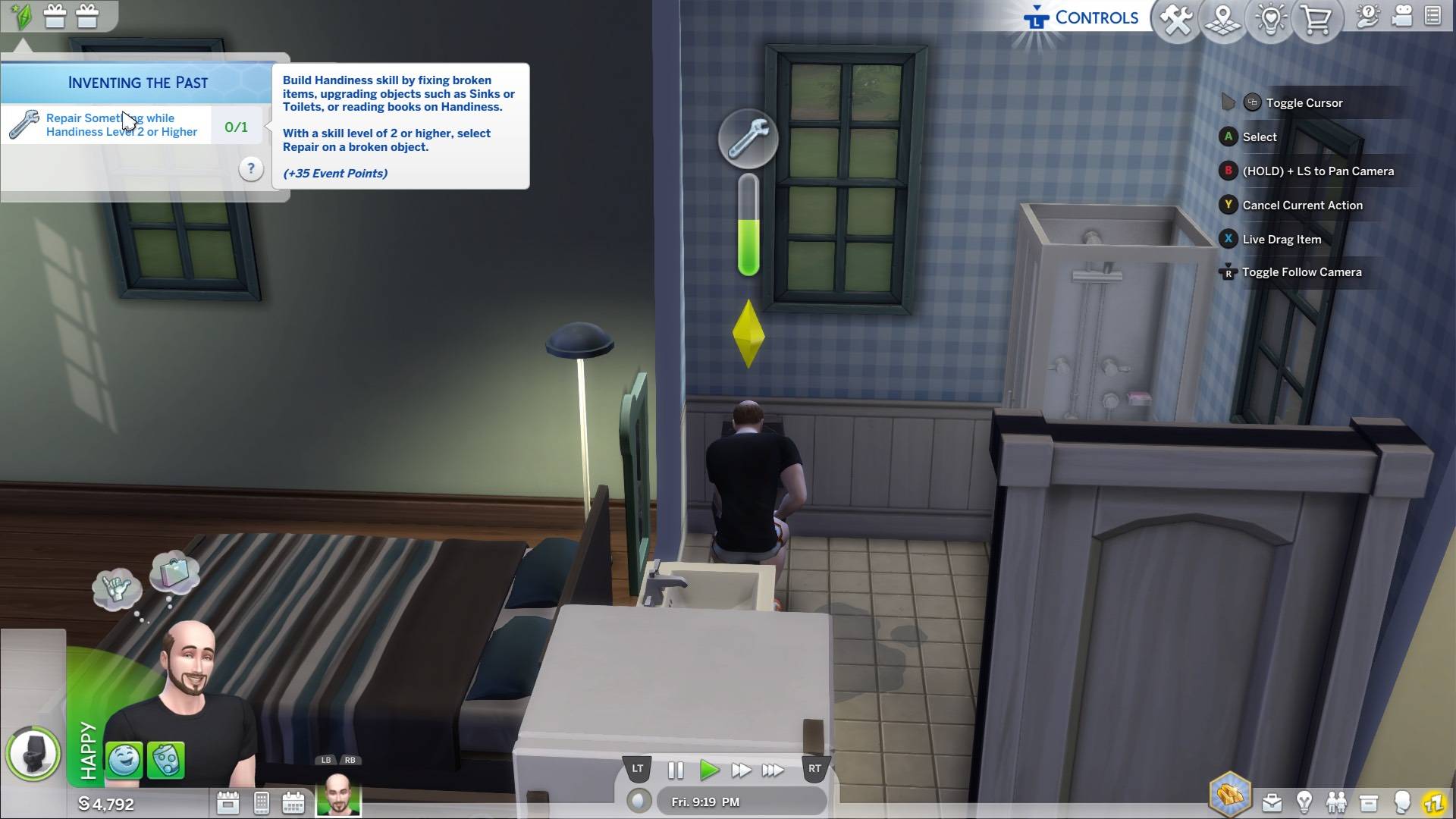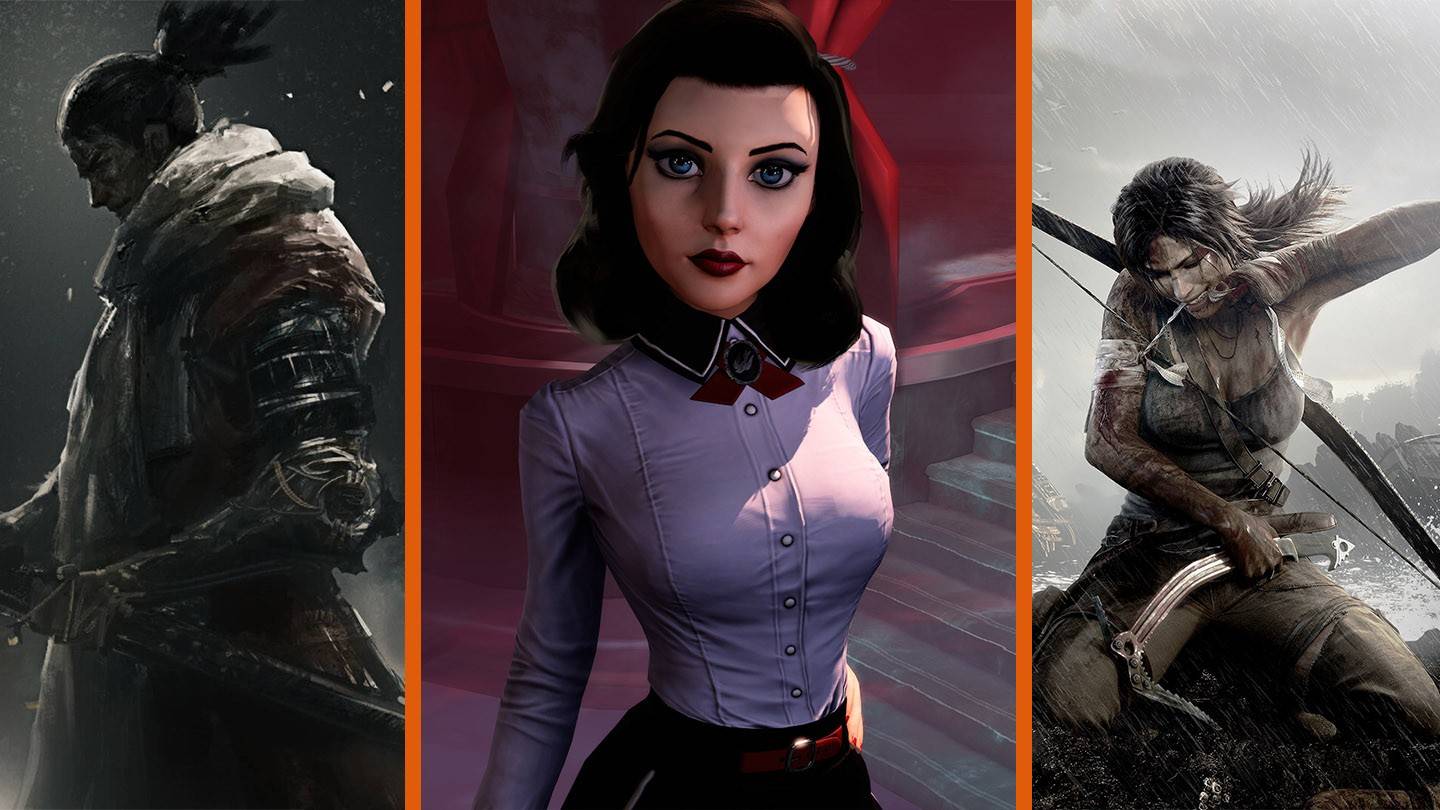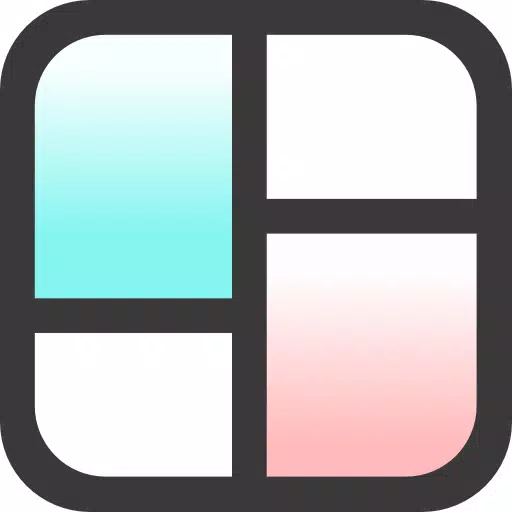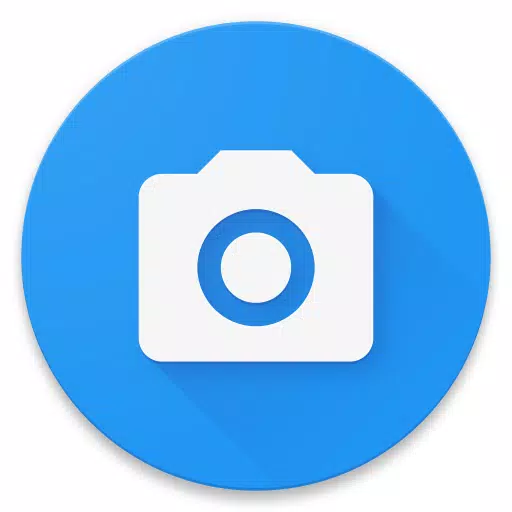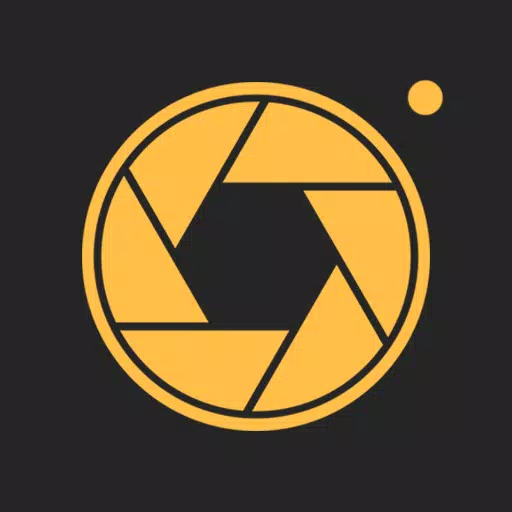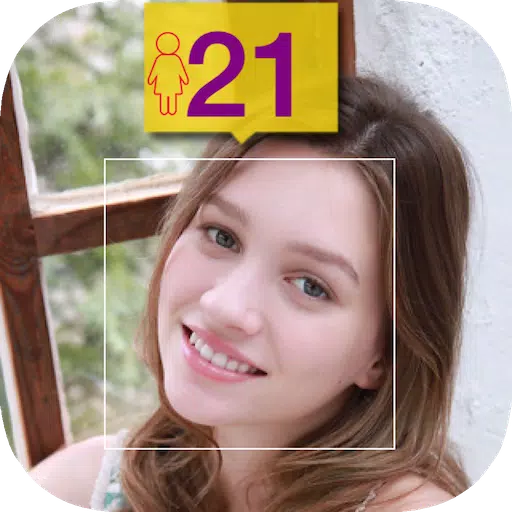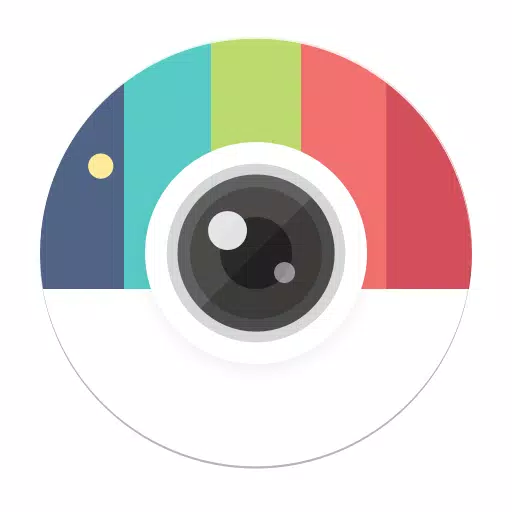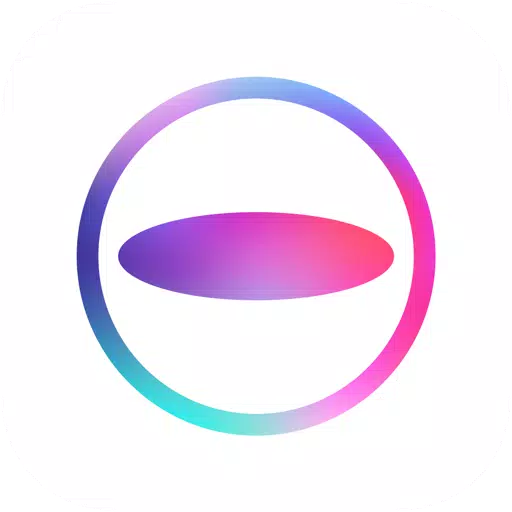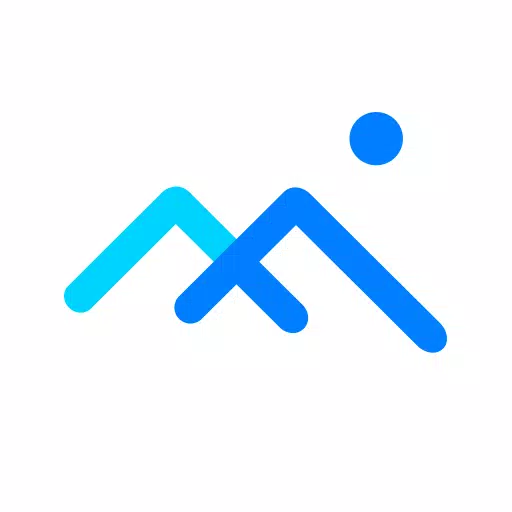VySor bietet eine nahtlose Möglichkeit, Ihr Android-Gerät direkt von Ihrem Computer anzusehen und zu steuern, was es unglaublich benutzerfreundlich macht. Mit Vysor können Sie mühelos Apps verwenden, Spiele spielen und Ihr Android mit der Maus und Tastatur Ihres Computers verwalten. Für zusätzliche Komfort können Sie drahtlos und Ihren Android -Bildschirm zu Ihrem Desktop spiegeln, was perfekt für Präsentationen und gemeinsame Nutzung von Inhalten geeignet ist.
Für diejenigen, die Remote -Unterstützung benötigen, können Sie mit Vysor Share Ihren Bildschirm mit anderen teilen und eine effektive Fehlerbehebung und Zusammenarbeit ermöglichen. Entwickler finden Vysor besonders nützlich, da die Emulatoren erforderlich sind und Sie direkt an einem echten Android -Gerät arbeiten können. Diese Funktion ist von unschätzbarem Wert für die Einrichtung von Gerätefarmen und die Durchführung von Ferndebuggen und Tests auf verschiedenen Geräten.
Setup -Handbuch:
Installieren Sie VYSOR für Android : Beginnen Sie mit der Installation der VYSOR -App auf Ihrem Android -Gerät.
Aktivieren Sie USB -Debugging : Befolgen Sie die Anweisungen, um USB -Debugging auf Ihrem Android zu ermöglichen. Eine detaillierte Anleitung finden Sie in diesem hilfreichen YouTube -Video: Aktivieren Sie das USB -Debugging .
Laden Sie die Vysor -Chrome -App herunter : Installieren Sie die Vyor Chrome -App, um Ihr Android von Ihrem PC aus anzuzeigen. Sie finden es hier: Vysor Chrome App .
Installieren Sie ADB -Treiber (Windows -Benutzer) : Wenn Sie Windows verwenden, laden Sie die erforderlichen ADB -Treiber von hier aus: Universal ADB -Treiber .
Sie sind bereit, Vysor zu verwenden : Sobald diese Schritte abgeschlossen sind, sind alle so eingestellt, dass Sie Vysor mit Vysor beginnen!
Fehlerbehebung:
Wenn Sie beim Einrichten oder Gebrauch auf Probleme stoßen, zögern Sie nicht, das Vysor -Support -Forum für Unterstützung zu besuchen: Vysor -Support -Forum .